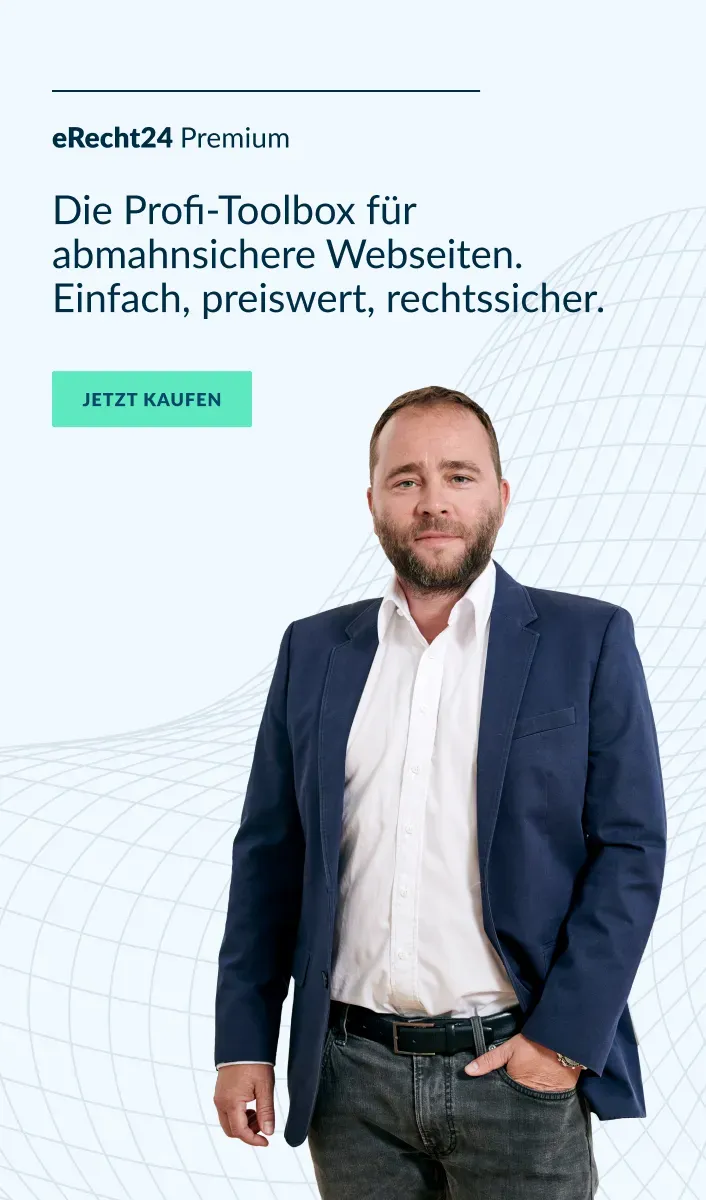Menüleiste Mac verschwunden

Die Menüleiste am oberen Bildschirmrand hat zweifelsohne eine zentrale Bedeutung bei der Arbeit mit MacBook, iMac & Co. Umso mehr nervt es, wenn sie plötzlich verschwindet. Welche Lösungsansätze gibt es, um die Menüleiste von MacOS wieder anzeigen zu lassen?
Wie bekomme ich die Symbolleiste auf dem Mac zurück?
In manchen Fällen verschwindet die Mac-Symbolleiste am oberen Rand des Bildschirms nur scheinbar. Sie ist dann lediglich ausgeblendet.
Um die MacBook-Symbolleiste wieder einzublenden, musst du dann nur mit der Maus über den oberen Bildschirmrand fahren. Die Menüleiste wird angezeigt.
Wenn die obere Menüleiste immer noch nicht angezeigt wird, probiere Folgendes aus.
Lösung 1: Automatisches Ein- und Ausblenden der Menüleiste deaktivieren
Mit einer der letzten Aktualisierung von macOS wurde die Mac-Menüleiste mit einer Funktion namens "Automatisch aus- und einblenden" ausgestattet. Ist diese Funktion aktiviert, wird die Menüleiste ständig ausgeblendet, um mehr Platz auf den Bildschirm zu schaffen.
Um sie wiederherzustellen, befolge die folgenden Schritte:
- Klicke auf das Apple-Logo und wähle aus dem Dropdown-Menü die Option "Systemeinstellungen".
- Wenn sich das Fenster Systemeinstellungen öffnet, klicke auf „Dock & Menüleiste“.
- Es öffnet sich nun ein neues Fenster, in dem du die Kontrollkästchen mit der Aufschrift "Menüleiste automatisch ein- und ausblenden" deaktivieren kannst.

Sobald du die Option "Menüleiste automatisch ein- und ausblenden" deaktiviert hast, wird die obere Menüleiste am oberen Rand des Bildschirms angezeigt und bleibt dauerhaft sichtbar, egal wo sich der Mac-Cursor auf dem Bildschirm befindet.
Wenn das Problem mit der verschwundenen Mac-Menüleiste weiterhin besteht, probiere die folgende Lösung aus.
Lösung 2: Schnelle Benutzerumschaltung ausschalten
Wenn die Funktion "Schnelle Benutzerumschaltung" auf deinem MacBook aktiviert ist, wird die obere Menüleiste wahrscheinlich verschwinden. Auch diese Funktion kannst du deaktivieren, um die Mac-Symbolleiste zurückzubekommen. So geht's:
- Klicke auf das Apple-Menü und wähle Systemeinstellungen.
- Wähle hier die Option „Benutzer:innen & Gruppen“.
- Klicke in der unteren linken Ecke des Fensters auf Anmeldeoptionen.
- Klicke auf das Vorhängeschloss-Symbol und gib dein Administrator-Passwort ein, um Änderungen vornehmen zu können.
- Deaktiviere die Option „Menü für schnellen Benutzerwechsel“. Die Menüleiste sollte jetzt erscheinen.

Lösung 3: Reduziere die Transparenz, um die Menüsymbole sichtbar zu machen
Die beiden vorangegangen Lösungen haben dir Einstellungen von MacOs gezeigt, bei denen die Menüleiste verschwindet.
Ein anderes Problem kann sein, dass die Menüsymbole in der oberen Menübar schwer zu sehen sind. In diesem Fall kannst du die Transparenz verringern, um die Menüsymbole besser zu sehen:
- Öffne auch hier die Systemeinstellungen.
- Wähle „Bedienhilfen“ und klicke auf die Registerkarte „Anzeige“.
- Probiere nun, wie sich die Darstellung verändert, wenn du die Kontrollkästchen „Kontrast erhöhen“ und "Transparenz reduzieren" aktivierst bzw. deaktivierst.

Lösung 4: Peripherie-Geräte entfernen
Die bisherigen Lösungsvorschläge beziehen sich alle auf Einstellungen deines MacOS. In der Praxis haben wir es aber auch schon erlebt, dass es gar nicht an Einstellungen liegt, sondern sich irgendwas anderes „verschluckt“ hat.
Beim MacBook hat dann oft geholfen, das Gerät herunterzufahren und alle Monitore, Festplatten etc. mal abzustöpseln. Anschließend dann das MacBook für sich alleine wieder hochfahren. Et voila, die Menüleiste taucht wieder auch. Nun kannst du auch die Peripherie-Geräte wieder anstöpseln.
Ein Beitrag von Martin Schmidt
Bild: StockSnap auf Pixabay